Ta zapis bo navedel metodo za razrešitev spora združevanja Git.
Kdaj pride do »CONFLICT« Git Merge?
Do konflikta Git pride, ko ista datoteka obstaja v različnih vejah z različno vsebino. Poleg tega se lahko zgodi tudi, ko je določena datoteka izbrisana iz ene veje, vendar urejena v drugi veji.
Sledite spodaj navedenim korakom, da boste razumeli, kdaj pride do spora pri spajanju:
- Pomaknite se do navedenega repozitorija.
- Ustvarite datoteko in jo posodobite.
- Sledite datoteki v uprizoritvenem območju in potrdite spremembe.
- Navedite vse veje in preklopite na drugo vejo.
- Spojite veje tako, da zaženete » git merge
” ukaz.
1. korak: Preusmerite navedeni repozitorij
Odprite terminal Git Bash, uporabite » cd ” in se pomaknite do navedenega repozitorija:
cd 'C:\Uporabniki\uporabnik\Git\projectrepo'
2. korak: ustvarite datoteko
Nato ustvarite novo datoteko z uporabo » dotik ” ukaz:
dotik datoteka1.txt

3. korak: Odprite datoteko v urejevalniku
Uporabite ' začetek ” z imenom datoteke za zagon datoteke s privzetim urejevalnikom:
zaženi file1.txt
Končni rezultat pomeni, da je bil urejevalnik odprt. Dodajte vsebino in zaprite datoteko, ko jo shranite:
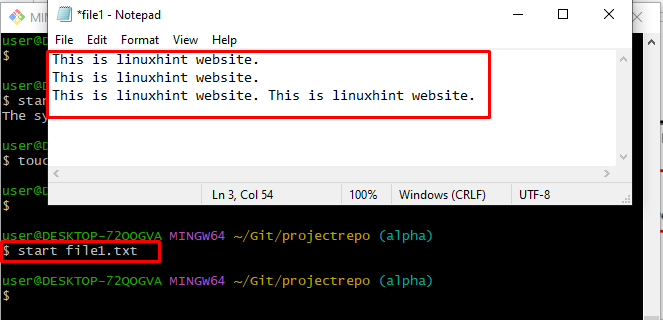
4. korak: dodajte datoteko v uprizoritveno območje
Zdaj dodajte spremenjeno datoteko v uprizoritveno območje s pomočjo » git add ” ukaz za nadaljnjo obdelavo:
git add datoteka1.txt 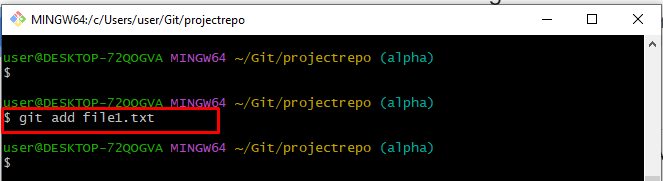
5. korak: Izvedite spremembe
Potrdite vse spremembe tako, da izvedete » git commit ' in podajte sporočilo z uporabo ' -m ” možnost:
git commit -m 'datoteka posodobljena in dodana' 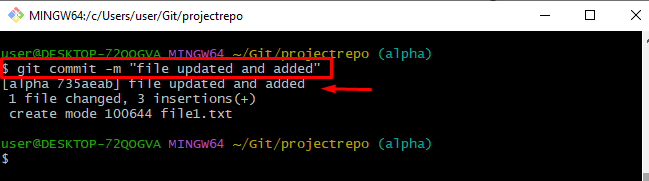
6. korak: seznam vej
Zdaj navedite vse veje tako, da zaženete “ veja git ” ukaz:
veja gitPriložena slika prikazuje, da so bile vse veje prikazane na konzoli:
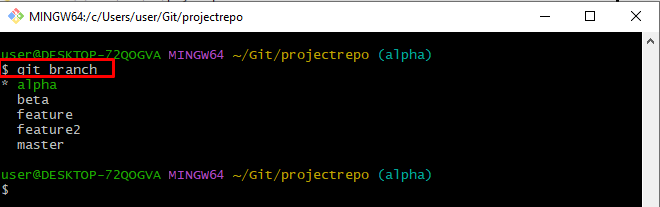
7. korak: Zamenjava veje
Za preklop iz ene veje v drugo izvedite “ git blagajna ” in dodajte ime veje, kamor želite premakniti:
git blagajna funkcija2Posledično smo uspešno prešli iz » alfa ' do ' funkcija2 ” podružnica:
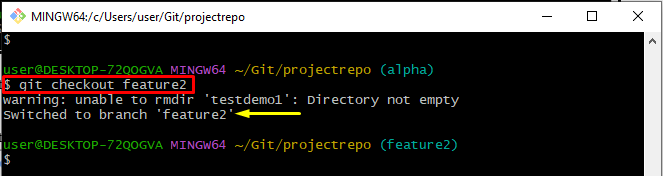
8. korak: Ustvarite datoteko
V tem navedenem koraku ustvarite isto datoteko » alfa ” veja z isto končnico:
dotik datoteka1.txt 
9. korak: Odprite datoteko
Uporabite navedeni ukaz, da odprete datoteko s privzetim urejevalnikom in dodate vsebino:
zaženi file1.txt 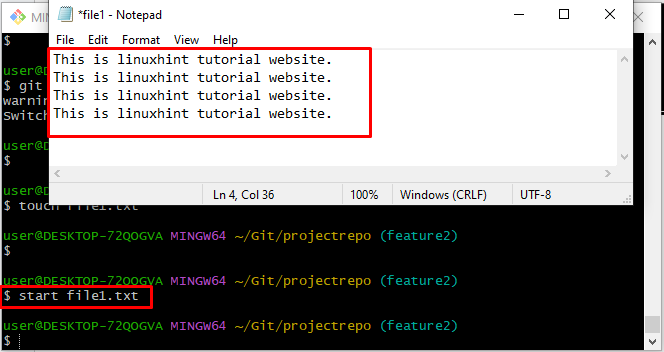
10. korak: Sledite datoteki v uprizoritvenem območju
Izvedite ' git add ” za potiskanje datoteke iz delovnega območja v uprizoritveno območje:
git add datoteka1.txt 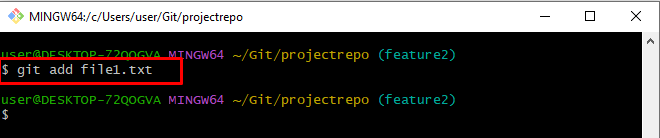
11. korak: potrdite spremembe
Zdaj potrdite spremembe tako, da zaženete spodnji ukaz skupaj s sporočilom o potrditvi:
git commit -m 'datoteka dodana in posodobljena v veji feature2' 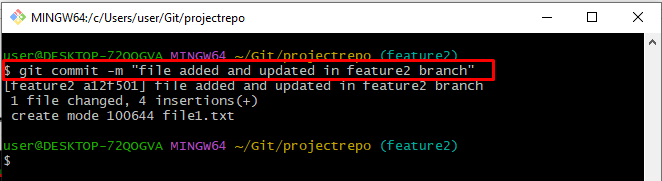
12. korak: Združite veje
Nato uporabite » git merge 'ukaz za spajanje' funkcija2 ' z ' alfa ” podružnica:
git merge alfaGlede na podani rezultat je » KONFLIKT: spor spajanja v datoteki 1.txt ” je naletel:
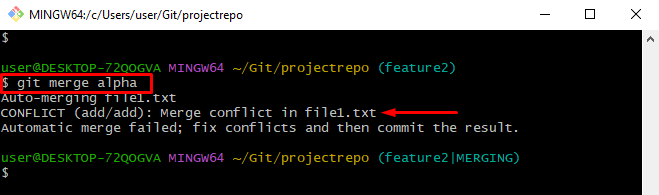
Preverite, kje v določeni datoteki pride do spora, tako da zaženete » začetek ” ukaz:
zaženi file1.txtOpazimo lahko, da se vsebina obeh istih datotek med seboj razlikuje:
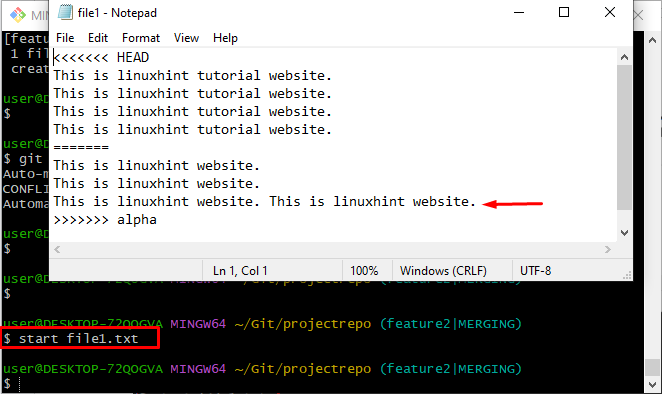
13. korak: Prekinite spajanje
Uporabi ' git merge ' skupaj z ' – prekiniti ” za odstranitev operacije spajanja:
git merge --prekiniti 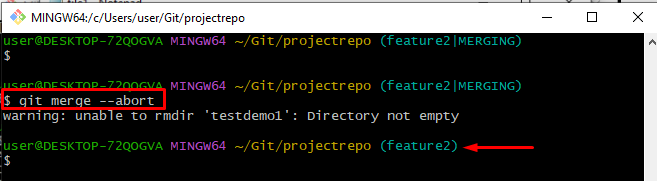
Nadaljujte z razrešitvijo navedenega spora, ki se pojavi v zgornjem razdelku.
Kako razrešiti spore Git Merge?
Če želite razrešiti spor spajanja Git, sledite spodaj navedenemu postopku:
- Odprite datoteko, v kateri je prišlo do spora, in jo spremenite.
- Spremljajte in potrdite spremembe.
- Na koncu združite obe veji.
1. korak: spremenite datoteko
Odprite datoteko s privzetim urejevalnikom in spremenite vsebino glede na » alfa ” datoteka podružnice:
zaženi file1.txtOpazimo lahko, da je bila datoteka spremenjena. Nato pritisnite “ CTRL+S « in shranite:
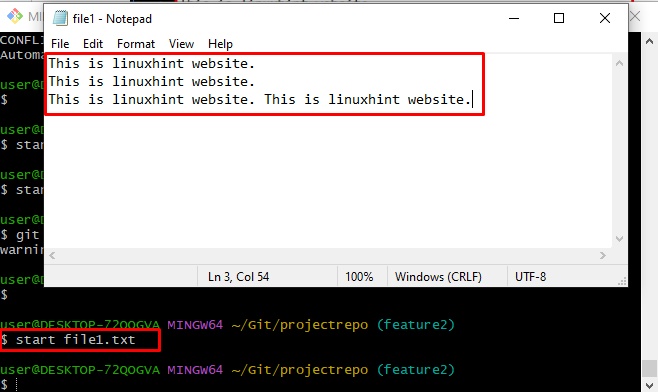
2. korak: Sledite datoteki
Dodajte datoteko iz delovnega imenika v uprizoritveno območje tako, da zaženete navedeni ukaz:
git add datoteka1.txt 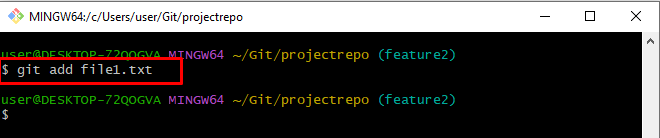
3. korak: potrdite spremembe
Če želite potrditi vse spremembe, uporabite » git commit ” ukaz:
git commit -m 'spremenjena datoteka je bila dodana'Posledično so bile spremembe uspešno potrjene:
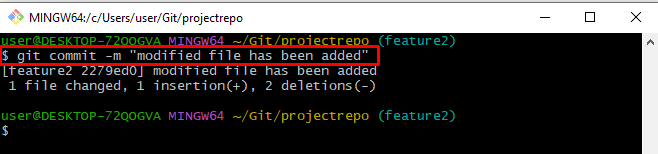
4. korak: Združite veje
Zdaj zaženite ' git merge ” veja skupaj z drugim imenom veje:
git merge alfaPosledično se bo odprl urejevalnik besedila in zahteval sporočilo o dodajanju objave. Spremenite sporočilo o objavi in ga zaprite po shranjevanju:
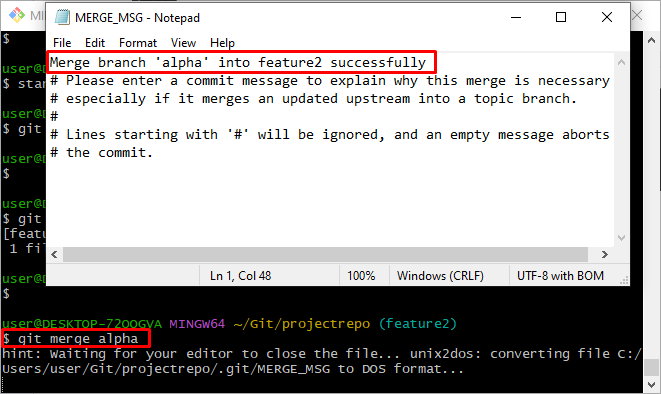
Spodnji izhod kaže, da je bil spor združevanja Git razrešen in so veje uspešno spojene:
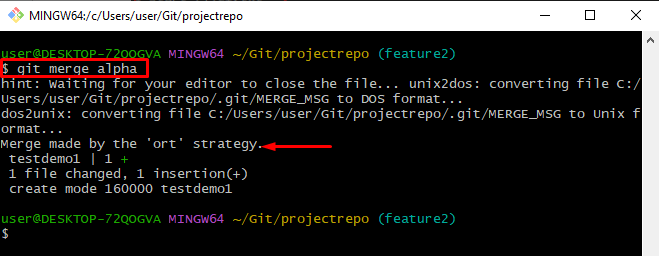
To je vse o reševanju spora pri spajanju Git.
Zaključek
Do spora pri spajanju Git pride, ko je ista datoteka spremenjena v dveh različnih vejah z različno vsebino. Če želite razrešiti ta navedeni spor, odprite isto datoteko in spremenite njeno vsebino v skladu z drugo vejo datoteke. Nato ga dodajte v uprizoritveno območje in potrdite. Na koncu uporabite » git merge ” ukaz za spajanje vej. Ta objava je navedla metodo za razrešitev spora pri spajanju Git.